四年级上册信息技术人教版第10课 设动作与超链接(课件)(共19张PPT)
文档属性
| 名称 | 四年级上册信息技术人教版第10课 设动作与超链接(课件)(共19张PPT) |  | |
| 格式 | pptx | ||
| 文件大小 | 6.5MB | ||
| 资源类型 | 教案 | ||
| 版本资源 | 通用版 | ||
| 科目 | 信息科技(信息技术) | ||
| 更新时间 | 2024-02-28 20:25:24 | ||
图片预览

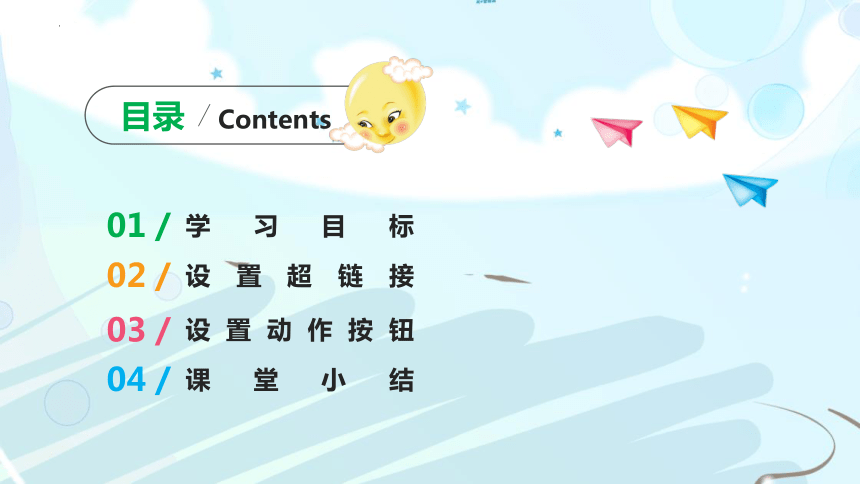

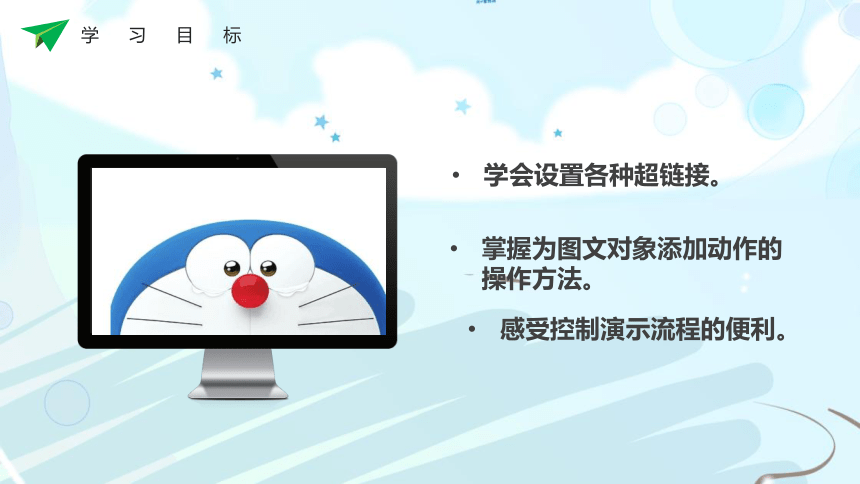


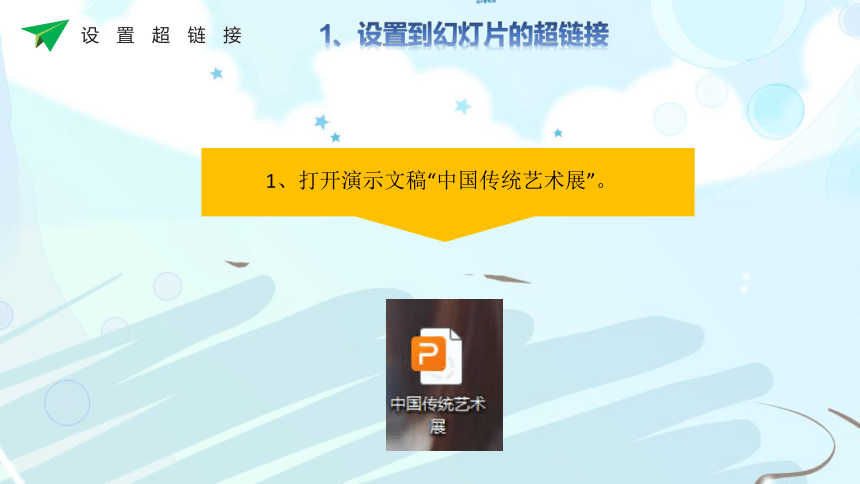
文档简介
(共19张PPT)
14设动作与超链接
目录
Contents
学习目标
01 /
设置超链接
02 /
设置动作按钮
03 /
课堂小结
04 /
学习目标
01
学习目标
学会设置各种超链接。
掌握为图文对象添加动作的操作方法。
感受控制演示流程的便利。
设置超链接
02
设置超链接
超链接的指向形式有很多,如指向其他幻灯片,的超链接、指向计算机中其他文件的超链接等。
设置超链接
1、打开演示文稿“中国传统艺术展”。
1、设置到幻灯片的超链接
设置超链接
2、选定目录页中的文字“巧夺天工的工艺品”然后参照下图操作,打开“插入超链接”对话框。
单击
单击
单击
设置超链接
3、参照下图操作建立超链接,这个超链接指向演示文稿中的一张幻灯片,如展示工艺品分类的幻灯片。
单击
单击
设置超链接
4、给目录页中的其他文字设置超链接。
5、放映演示文稿,单击目录页中的超链接看看效果。也可以链接保存在计算机中的其他文件。
设置超链接
2、设置到其他文件的超链接
1、在第三张幻灯片中添加文字“布艺”。
2、选定文字“布艺”,打开“插入超链接”对话框。
3、照参照图把超链接指向名为“布平凡的艺术 ”的演示文稿。
4、放映幻灯片,单击添加了超链接的文字,体验放映流程的变化。
单击
单击
设置超链接
3、设置到网站和电子信箱的超链接
1、选定文字“中国传统艺术展”,打开“插入超链接”对话框。
2、在地址框中输入与中国传统相关的网址,然后单击“确定”按钮,建立超链接。
3、放映演示文稿,单击设置了超链接的文字,观察屏幕中的显示。
输入网址
4、选定封底页中的电子信箱地址“kate080512@”,打开“插入超链接”对话框,设置到“电子邮件地址”的超链接。
设置动作按钮
03
设置超链接
1、添加到目录页的动作按钮
1、选定一张幻灯片,如展示唐三彩的幻灯片。
2、打开“插入”选项,单击“形状”按钮,在“动作按钮”中找到表示后退或前一项的按钮,并插入幻灯片中。
3、在幻灯片中拖动鼠标指针,画出按钮,同时屏幕上会出现“动作设置”对话框。
设置超链接
4、首先在“鼠标单击”选项卡中选定“超链接到”选项,接着选定“幻灯片”选项,并打开“超链接到幻灯片”对话框,然后选定一张幻灯片,最后依次关闭打开的对话框。
5、放映演示文稿,单击插入的按钮观察效果。
单击
单击
设置超链接
2、给图像设置动作
1、显示一张幻灯片,如展示唐三彩的图片。
2、首先选定幻灯片中的图片,并打开“动作设置”对话框,然后打开“鼠标移过”选项卡,最后选定“播放声音”选项,并选定一种声音。
课堂总结
04
在演示文稿中,也可以在幻灯片中设置超链接,把一张张幻灯片连接起来。
谢谢聆听
THE PROFESSIONAL EDUCATIONAL TEMPLATE
教师:亮亮图文
14设动作与超链接
目录
Contents
学习目标
01 /
设置超链接
02 /
设置动作按钮
03 /
课堂小结
04 /
学习目标
01
学习目标
学会设置各种超链接。
掌握为图文对象添加动作的操作方法。
感受控制演示流程的便利。
设置超链接
02
设置超链接
超链接的指向形式有很多,如指向其他幻灯片,的超链接、指向计算机中其他文件的超链接等。
设置超链接
1、打开演示文稿“中国传统艺术展”。
1、设置到幻灯片的超链接
设置超链接
2、选定目录页中的文字“巧夺天工的工艺品”然后参照下图操作,打开“插入超链接”对话框。
单击
单击
单击
设置超链接
3、参照下图操作建立超链接,这个超链接指向演示文稿中的一张幻灯片,如展示工艺品分类的幻灯片。
单击
单击
设置超链接
4、给目录页中的其他文字设置超链接。
5、放映演示文稿,单击目录页中的超链接看看效果。也可以链接保存在计算机中的其他文件。
设置超链接
2、设置到其他文件的超链接
1、在第三张幻灯片中添加文字“布艺”。
2、选定文字“布艺”,打开“插入超链接”对话框。
3、照参照图把超链接指向名为“布平凡的艺术 ”的演示文稿。
4、放映幻灯片,单击添加了超链接的文字,体验放映流程的变化。
单击
单击
设置超链接
3、设置到网站和电子信箱的超链接
1、选定文字“中国传统艺术展”,打开“插入超链接”对话框。
2、在地址框中输入与中国传统相关的网址,然后单击“确定”按钮,建立超链接。
3、放映演示文稿,单击设置了超链接的文字,观察屏幕中的显示。
输入网址
4、选定封底页中的电子信箱地址“kate080512@”,打开“插入超链接”对话框,设置到“电子邮件地址”的超链接。
设置动作按钮
03
设置超链接
1、添加到目录页的动作按钮
1、选定一张幻灯片,如展示唐三彩的幻灯片。
2、打开“插入”选项,单击“形状”按钮,在“动作按钮”中找到表示后退或前一项的按钮,并插入幻灯片中。
3、在幻灯片中拖动鼠标指针,画出按钮,同时屏幕上会出现“动作设置”对话框。
设置超链接
4、首先在“鼠标单击”选项卡中选定“超链接到”选项,接着选定“幻灯片”选项,并打开“超链接到幻灯片”对话框,然后选定一张幻灯片,最后依次关闭打开的对话框。
5、放映演示文稿,单击插入的按钮观察效果。
单击
单击
设置超链接
2、给图像设置动作
1、显示一张幻灯片,如展示唐三彩的图片。
2、首先选定幻灯片中的图片,并打开“动作设置”对话框,然后打开“鼠标移过”选项卡,最后选定“播放声音”选项,并选定一种声音。
课堂总结
04
在演示文稿中,也可以在幻灯片中设置超链接,把一张张幻灯片连接起来。
谢谢聆听
THE PROFESSIONAL EDUCATIONAL TEMPLATE
教师:亮亮图文
同课章节目录
